Top 9 Huawei-telefonproblemer – Sådan løses!
Siden 1997 har Huawei fremstillet mobiltelefoner over hele verden. I de seneste år har den kinesiske producent af netværks- og telekommunikationsudstyr frigivet nogle af sine allerbedste smartphones på markedet, hvilket gør det til en utrolig vellykket tid for virksomheden. At dømme ud fra denne bedrift alene kan vi sige, at det kun er passende, at de kaldte virksomheden ‘Huawei’, da det groft oversættes til ‘pragtfuld præstation for Kina’ eller ‘aktion for Kina’ på kinesisk.
Ranket som den tredjestørste producent af smartphones i verden producerer Huawei ikke kun telefoner af høj kvalitet, men tilføjer også bemærkelsesværdige funktioner, der endda kan måle sig med Apple og Samsung. Det har bestemt etableret sig som en af de bedste smartphone-producenter på markedet i dag. Men ligesom sine konkurrenter støder Huaweis produkter også på fejl og mangler fra tid til anden.
Huawei-brugere kan sikkert relatere til dette og har sikkert brugt timer på at søge efter fejlfindingsløsninger på internettet. Men hvis du ikke allerede har en Huawei-smartphone og planlægger at købe en, f.eks Huawei P10, er der ingen grund til at vige tilbage fra at få det. I denne artikel har vi opdelt de 6 største problemer med Huawei-telefoner for dig og givet dig løsninger på, hvordan du løser dem.
- 1. Huawei-kamera virker ikke
- 2. Huawei Bluetooth-problemer
- 3. Problemer med Huawei Touch Screen
- 4. Huawei batteriproblemer
- 5. Problemer med Huawei SIM-kort
- 6. Huawei Dongle Problemer
- 7. Huawei Phone opretter ikke forbindelse til Wifi
- 8. Huawei-telefonen oplader ikke
- 9. Huawei-telefonen modtager ikke tekstbesked
1. Huawei-kamera virker ikke
Kameraer er en væsentlig faktor i smartphones. Flere og flere mennesker er afhængige af en smartphones kameraspecifikationer, når de skal bestemme, hvilken de skal købe. Jo flere megapixel og tweakable muligheder en smartphone har, jo bedre. Men kameraproblemer i smartphones har de mest populære fejlfindingssøgninger på nettet. Og for det meste er det ikke på grund af mobiltelefonens kvalitet, men blot på grund af naturlige menneskelige fejl.
Hvis du ikke kan tage billeder med dit kamera, eller hvis det fryser og stopper, hver gang du åbner for at bruge det, har du sandsynligvis overskredet hukommelsesgrænsen på din smartphone med dine billeder. Når dette sker, skal du gøre en af to ting: Slet billeder og andre filer fra din enheds lager eller gemme dine nye billeder på dit hukommelseskort. Hvis du ikke er vild med tanken om at slette dine dyrebare billeder, kan du indstille dit kameras indstillinger til at gemme dine billeder på dit hukommelseskort.
Dette er, hvad du skal gøre:
- Trin 1: Åbn dit kamera og gå til indstillinger.
- Trin 2: I rullelisten skal du trykke på ‘Andre’ og derefter gå til fanen ‘Foretrukken gemmeplacering’.
- Trin 3: Tryk på ‘SD-kort’ og vend derefter tilbage til startskærmen. Du kan om nødvendigt genstarte din telefon ved at slukke for din enhed, trække batteriet ud og sætte det på igen og derefter genstarte.
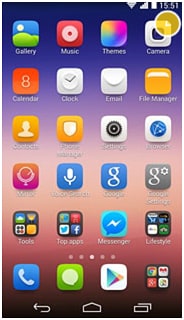
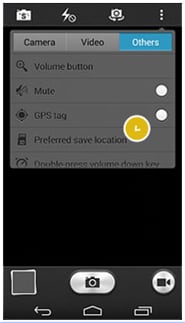
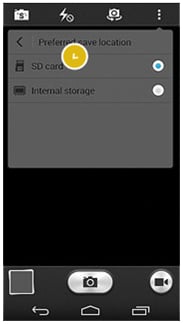
2. Huawei Bluetooth-problemer
I modsætning til Apple-produkter har Android-smartphones som Huawei funktionen til at dele, overføre og modtage filer ved hjælp af Bluetooth-funktionen. Det bruges også til at forbinde Huawei-smartphones til højttalere, et headset eller et bilsæt. Før du kan gøre alt ovenstående, skal du først sikre dig, at du har udført følgende trin nedenfor:
- Trin 1: Hold afstanden tæt mellem din Huawei-telefon og den enhed, du forsøger at forbinde. De bør ikke være mere end 10 meter fra hinanden.
- Trin 2: Kontroller, at Bluetooth på den enhed, du forsøger at oprette forbindelse til, er tændt.
- Trin 3: Tænd for din enheds Bluetooth og aktiver dens synlighed ved at gå til dine Bluetooth-indstillinger under fanen ‘Indstillinger’ og derefter trykke på ‘Alle’ på din smartphone. Tryk på indikatoren ved siden af ’Bluetooth’-indstillingen, og tryk derefter på navnet på din Huawei-smartphone for at slå dens Bluetooth-synlighed til på andre enheder.

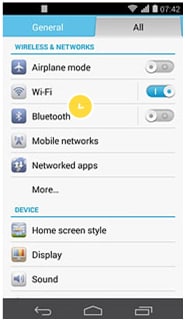
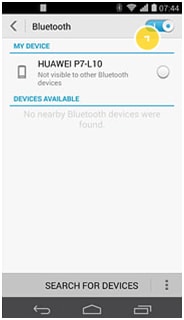
3. Huawei Touch Screen Problem
Det er meget frustrerende, når din berøringsskærm pludselig holder op med at fungere, især når du skal bruge din Huawei-smartphone lige i det øjeblik. Det kan være en nedadgående spiral, når du begynder at have problemer med berøringsskærmen, fordi hvis den holder op med at fungere korrekt, vil alle de grundlæggende funktioner på din smartphone ikke også være i stand til at reagere.
Når du begynder at have denne fejl i din Huawei-enhed, skal du kun genstarte den ved at trykke og holde tænd/sluk-knappen nede i mindst 13 sekunder. Hvis dette ikke virker, kan du også trække batteriet ud, vente et par sekunder og derefter sætte det på igen for at foretage en hård nulstilling.

4. Huawei batteriproblemer
Batterilevetiden har været en vedvarende udfordring, ikke kun for Huawei alene, men også for hver eneste smartphone-producent i verden. I de seneste nyheder har det kinesiske smartphone-firma hævdet, at hurtigopladningsbatterier vil blive inkluderet i deres fremtidige smartphone-design, som de mener vil give dem det tiltrængte løft på teknologimarkedet. Selvom denne nyhed om den kommende batteriinnovation af Huawei lyder fint og flot for målmarkedet, oplever forbrugerne stadig batteriproblemer med deres tidligere designede Huawei-smartphones.
I dette tilfælde er her en simpel guide til, hvordan du undgår hurtig afladning af din enheds batteri.
Trin 1: Sørg for, at alle de store netværksforbindelsesmuligheder på din smartphone er slået fra, især hvis du ikke har nogen brug for dem i øjeblikket. For at gøre dette skal du trække din startskærm ned og trykke på ikonet ‘Indstillinger’. Under fanen ‘Alle’ skal du trykke på de netværksforbindelser, der i øjeblikket er slået til. Eller du kan bare trykke på dem alle, når du ser deres ikoner efter at have trukket ned på din startskærm.
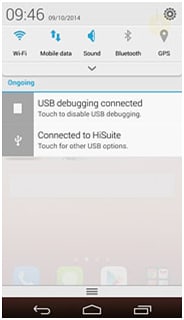
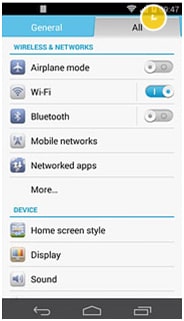
Trin 2: Reducer lysstyrken på din Huawei-enhed. Gå igen til ikonet ‘Indstillinger’ og tryk på fanen ‘Generelt’. Tryk på ‘Lysstyrke’ og derfra kan du justere din telefons lysstyrke til automatisk eller manuel.

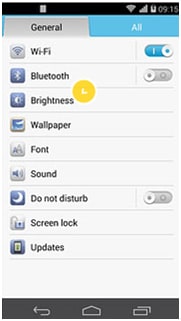
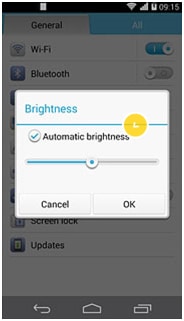
Trin 3: Afslut alle aktive applikationer, da de vil dræne din batterilevetid. Tryk på ikonet ‘Applikation’ på din startskærm, tryk og hold derefter på en af de aktive applikationer, indtil den viser en rulleliste med muligheder. Når du har trykket på fanen ‘App Info’, skal du trykke på ‘Force Stop’ og derefter ‘OK’ for at bekræfte.
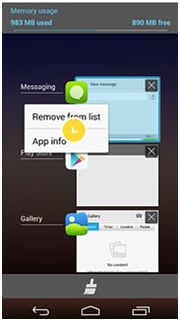
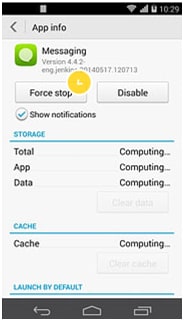
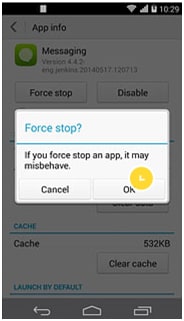
5. Problemer med Huawei SIM-kort
Det er alt for nemt at give vores smartphones skylden, når vi oplever SIM-kortfejl, men der er et lidt kendt faktum, som Huawei-brugere ikke ved: Du kan løse dine SIM-kortproblemer i indstillingerne på din smartphone. Oftere end ikke kan dette problem tilskrives dårlig eller ingen netværksdækning. Så når du holder op med at modtage sms og opkald, så prøv at lede efter en bedre netværksmodtagelse eller vent, indtil netværket tændes igen. Dobbelttjek også, om du stadig har forudbetalt kredit til at foretage et opkald eller SMS, og om flytilstanden er slået til. Hvis disse trin ikke gør nogen forskel, er du muligvis uden for rækkevidde af dit valgte netværk.
For at bekræfte dette er hvad du skal gøre:
- Trin 1: På fanen ‘Alle’ inde i ikonet ‘Indstillinger’ skal du trykke på fanen ‘Mobilnetværk’.
- Trin 2: Når du har klikket på fanen ‘Netværksoperatører’, bliver du bedt om at bekræfte, om dine mobildata er slået til. Tryk på ‘Okay’ for at fortsætte.
- Trin 3: Du kan derefter vælge mellem at vælge dit netværk manuelt ved at trykke på det ønskede netværk (som vil se ud til at være det første på listen), eller du kan lade din smartphone automatisk finde dit netværk ved at trykke på fanen ‘Vælg automatisk’.
- Trin 4: Gå tilbage til startskærmen og genstart din telefon, hvis det er nødvendigt.
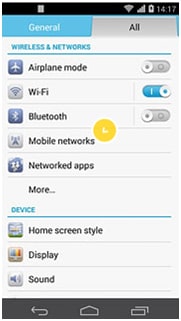
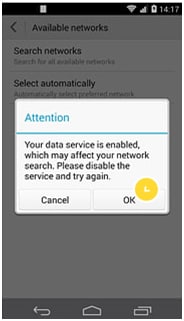
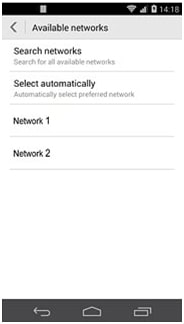
6. Huawei Dongle Problemer
Nu Huawei dongle er en helt anden hardware produceret af det kinesiske firma, og selvom den kan bruges til at administrere en Huawei-enhed, bruges den hovedsageligt som en trådløs bredbåndsforbindelse til en bærbar eller pc. Før du går igennem ekstreme foranstaltninger (som at købe en ny eller chikanere din udbyders tekniske support), skal du sørge for at følge disse grundlæggende fejlfindingstip først:
- Trin 1: Genstart din dongle ved at tage stikket ud og sætte den i igen efter 10 eller flere sekunder. Et fast blåt eller cyan lys vil indikere for dig, at det faktisk er tændt.
- Trin 2: Kontroller, at din dongle er korrekt tilsluttet. Sørg for, at der ikke er nogen forstyrrelser mellem din dongle og USB-porten på din bærbare computer/pc.
- Trin 3: Tjek også, at SIM-kortet inde i din dongle er skubbet korrekt ind og er låst.
- Trin 4: Bekræft, at dine browserindstillinger er kompatible med din dongle. Når du allerede har tilsluttet din dongle til din bærbare computer/pc, skal du gå til indstillingen ‘Værktøjer’ i dit operativsystems stifinder. Klik på ‘Internetindstillinger’ og derefter på fanen ‘Forbindelser’. Sæt flueben i ‘Aldrig ring til en forbindelse’, og gå derefter til ‘LAN’-indstillinger. På denne side skal du sikre dig, at alt ikke er afkrydset.
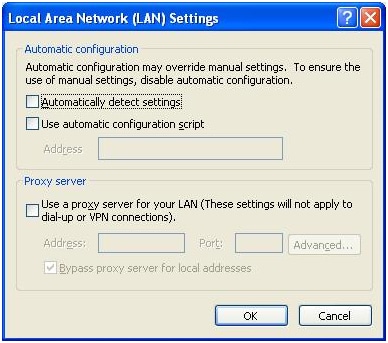
7. Huawei Phone opretter ikke forbindelse til Wifi
Dette er et af de almindelige problemer forbundet med Huawei. Det sker nogle gange, at din Huawei-telefon ikke får forbindelse til Wifi eller tager meget tid at oprette forbindelse til Wifi-netværket, og det sker ikke kun med en enhed på to. Det sker en del gange på Huawei-enheder. Men nogle trin kan følges for at kontrollere og rette og problem, og her er nogle af dem:
Trin 1: Som det første trin til at kontrollere problemet skal du sikre dig, at flytilstand ikke er aktiveret.
Trin 2: Godkendelse mislykkedes
‘Godkendelse mislykkedes”-meddelelser vises, når den indtastede adgangskode er forkert. Så tjek om adgangskoden er korrekt igen. Hvis adgangskoden er korrekt, skal du slukke for wifi og mobildata og tænde for flytilstand, og mens den er aktiv, skal du tænde for wifi igen og oprette forbindelse til wifi-netværket. Tjek, om wifi bliver forbundet
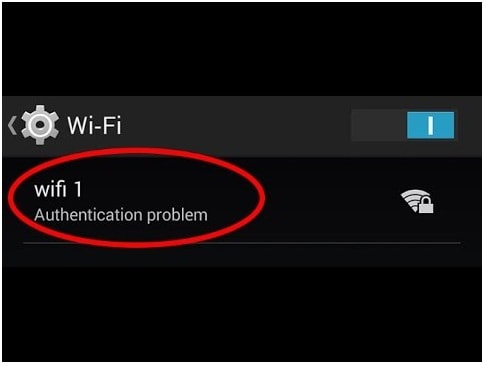
Trin 3: Tjek, om det tilgængelige netværk kan tilsluttes. Prøv at tilslutte en anden enhed til det givne wifi-netværk. Hvis den anden enhed heller ikke bliver tilsluttet, skal du tjekke med routeren. Tjek det samlede antal tilsluttede enheder og det begrænsede antal brugere, der kan tilsluttes. Genstart routeren og tænd den igen.
Trin 4: Hvis du finder en besked ‘Forbundet til Wifi-netværk, men intet internet’, genstart telefonen og routeren igen. Dette løser forbindelsesproblemet med internettet.
Trin 5: Blød nulstilling af netværket gør nogle gange det trick. For at gøre dette skal du tage kablet ud af routeren og sætte det på igen inden for 30 sekunder til et minut.
Trin 6: Hvis nulstillingen ikke virkede, skal du nulstille Huawei-enheden. Prøv at genstarte telefonen ved blot at vælge genstartsindstillingen og kontrollere, om enheden er forbundet til wifi. Hvis dette ikke tjener formålet, prøv en blød nulstilling af enheden.
Trin 7: Glem wifi-netværket på telefonen, genstart telefonen og routeren, og log ind på netværket igen.
8. Huawei-telefonen oplader ikke
Dette er endnu et af de problemer, der kan dukke op på Huawei-enheden. Nogle af de almindelige årsager kan være som nævnt nedenfor:
- • Defekt telefon
- • Midlertidigt problem på telefonen
- • Beskadiget batteri
- • Defekt ladeenhed eller kabel
Trin 1: Prøv at skifte opladningskablet, da Huaweis telefon nogle gange ikke oplader, hvis opladerkablet er beskadiget. Tjek, om telefonen bliver opladet efter udskiftning af opladningskablet.
Trin 2: Nulstil enheden
Nogle gange kræver softwaren en genstart for at telefonen kan oplades korrekt. Nulstil enheden og se, om problemet er løst.
Sluk telefonen, og tryk på lydstyrke op, lydstyrke ned og tænd/sluk-tasten, indtil testskærmen kommer op. Slip tasterne, når skærmen vises. Vælg Fabriksindstilling, og vælg derefter ‘bekræft sletning af alle brugerdata’. Vælg ‘ja’ for at bekræfte valget efterfulgt af at vælge ‘ja-slet alle brugerdata’. Klik ok.

Dette vil slette alle data fra telefonen, og telefonen er nu så god som en ny.
Trin 3: Rengør USB-porten, da telefonen nogle gange ikke oplades på grund af blokering i forbindelsen i USB-porten.
9. Huawei-telefonen modtager ikke tekstbesked
Det er frustrerende, når telefonen holder op med at modtage beskeden, og du ikke har nogen anelse om det. Ja, det sker nogle gange med Huawei-enheder. Men der kan være nogle årsager til, at dette sker. Dette kan ende med at blive et lagringsproblem i stedet for et sms-problem. For at løse problemer som manglende modtagelse af tekstbeskeder er der nogle trin, du skal følge.
Trin 1: Genstart telefonen som den første foranstaltning.
Trin 2: Hvis genstart af telefonen ikke tjener formålet, prøv at slukke telefonen igen, og behold telefonen som den er.
Trin 3: Dette problem kræver nu en nulstilling af telefonen. For at nulstille telefonen skal du sørge for, at telefonen er slukket.
Tryk og hold lydstyrketasten op sammen med tænd/sluk-tasterne i 10 sekunder, og slip tasterne, når Huawei-logoet vises.
Brug knappen Lydstyrke ned til at vælge Ryd data / fabriks tilstand mulighed. Brug tænd/sluk-tasten til at vælge det.
Dette vil slette telefondataene, og når cachepartitionen er ryddet. Vælg ‘genstart system nu’ ved hjælp af tænd/sluk-tasten.
Dette vil løse problemet med tekstbeskeder, der ikke bliver modtaget.
Så der har du det. Nu ved du, hvordan du kan løse de øverste 9 problemer, man normalt ville finde i en Huawei-telefon. Løs disse problemer, og du vil nyde din Huawei-smartphone som aldrig før.
Seneste Artikler